・MetaMask(メタマスク)って何だろう…そんな方へ。
こんにちは。かめ(@shisso_toushi)です。
最近、日本でNFTが盛り上がってきて「MetaMask(メタマスク)」という言葉を耳にする機会が多くなってきたと思います。
MetaMask(メタマスク)とは、仮想通貨ウォレットのことです。
簡単に言うと、ネット上で仮想通貨を保管する「お財布」のことになります。
これからNFTやブロックチェーンを触ってく人は、必須のツールとなってきますので、ぜひとも勉強していってください。
- MetaMask(メタマスク)とは?
- インストール方法
- ウォレットの作成方法
- 秘密鍵の保存方法
- 日本語設定にする方法
この記事を読めば、もう「MetaMask(メタマスク)」で迷うことはありません。
MetaMask(メタマスク)とは?
-1-1024x768.jpg)
・仮想通貨ウォレットのことです。
冒頭でもちらっと言いましたが、簡単に言うと、ネット上で仮想通貨を保管する「お財布」のことになります。
ここに仮想通貨を保管しておけば、自由に送受金することができるようになります。
それでも、やっぱり難しく聞こえますよね……ざっくり「仮想通貨のお財布」と思ってもらえればいいと思います。
インストール方法
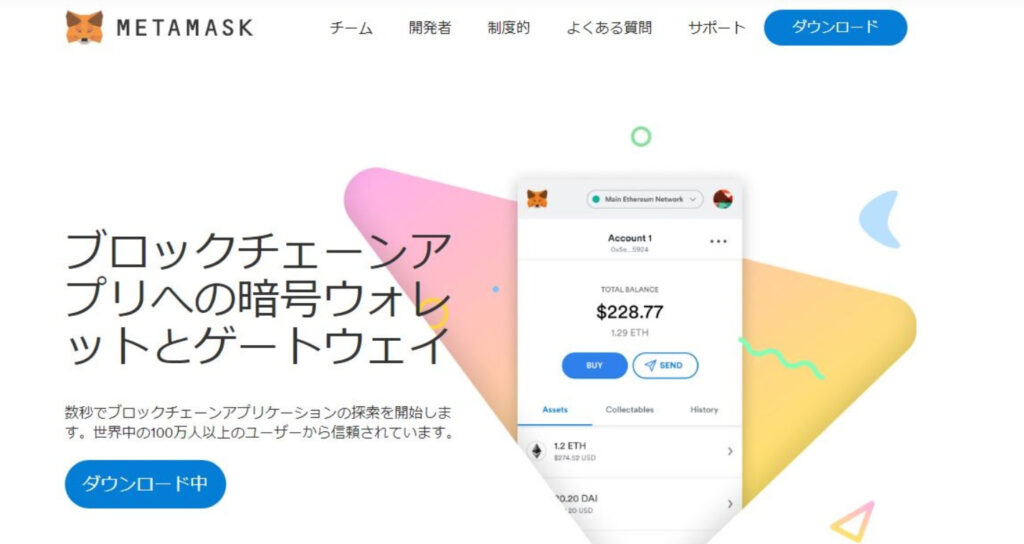
では、次にインストール方法を見ていきましょう。手順は、以下の3つとなります。
- MetaMaskをインストール
- 「Chromeに追加」をクリック
- 「拡張機能を追加」をクリック
MetaMaskをインストール
・まずは、こちらからMetaMaskをインストールしていきます。
よっぽどの理由がない限り、パソコンで行うことをおすすめします。スマホでは、操作が難しい場面があるらしいので。。。
まずは、上から「クロム(Chrome)」を選択し、下記の「インストールする」をクリックしましょう。
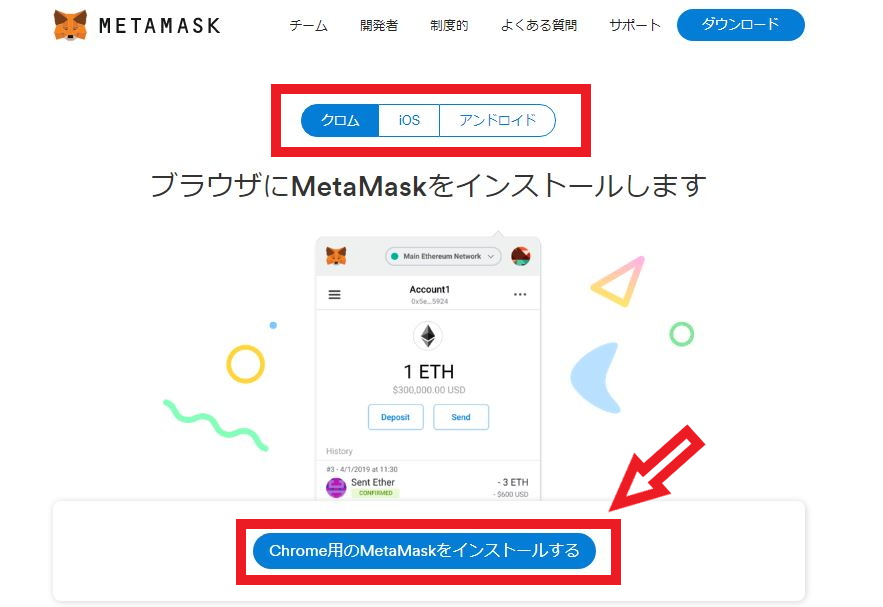
「Chromeに追加」をクリック
・次に「Chromeに追加」をクリックします。
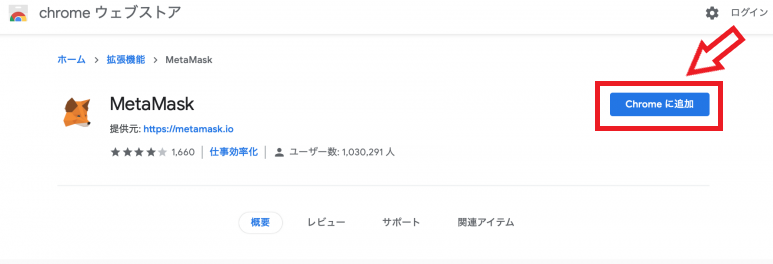
「拡張機能を追加」をクリック
・そして、最後に「拡張機能を追加」をクリックして完了です。

ウォレットの作成方法
無事にパソコンへMetaMaskのインストールが終わりましたら、続きまして「ウォレットの作成」をしましょう。
手順は以下のとおりです。
- 「ウォレットを作成する」をクリック
- パスワードの作成
- シークレットバックアップフレーズの保管
インストール完了後、そのままウォレットの作成へ移行しますので、そのまま作業を続けていれば大丈夫です。
「ウォレットを作成する」をクリック
・では、ウォレットを作成していきますので、下記の画像を読み進めてみてください。
まずは「Get Started」をクリックします。
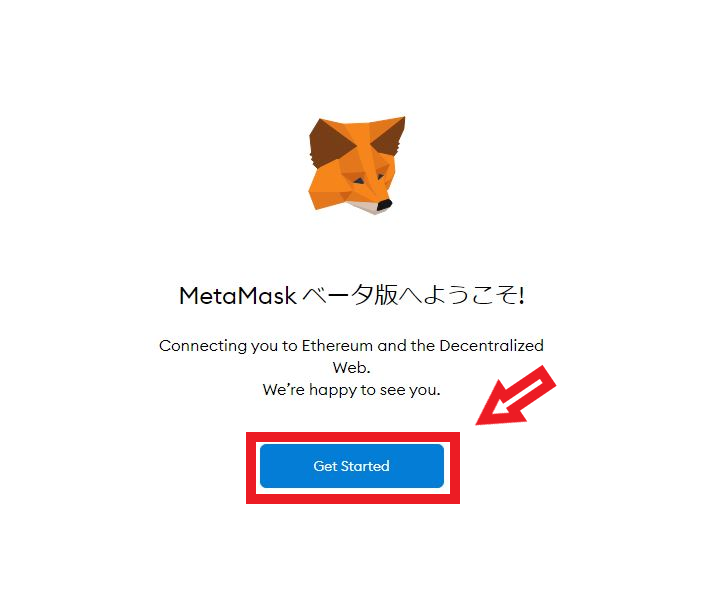
↓
次に「ウォレットを作成する」をクリックしましょう。
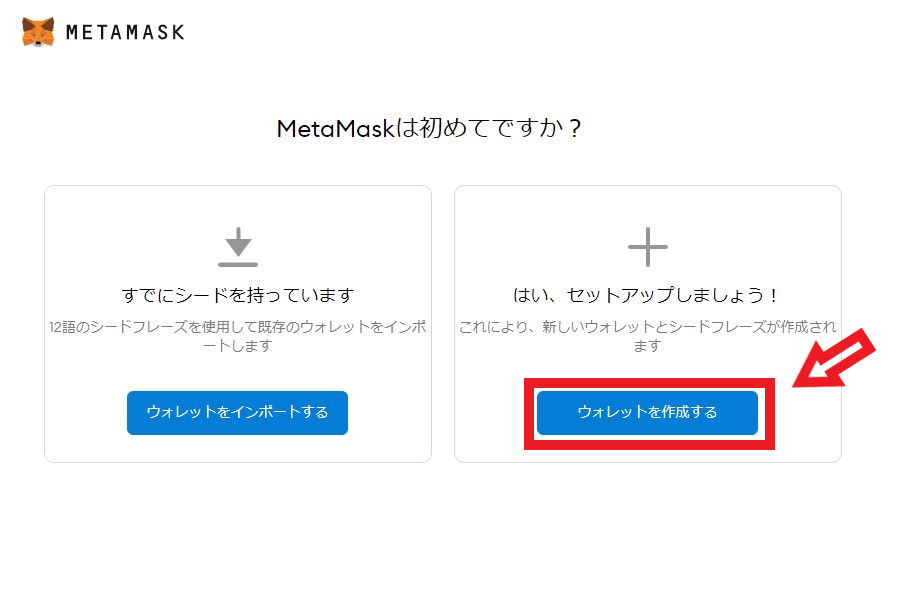
↓
そして、「同意する」をクリックします。
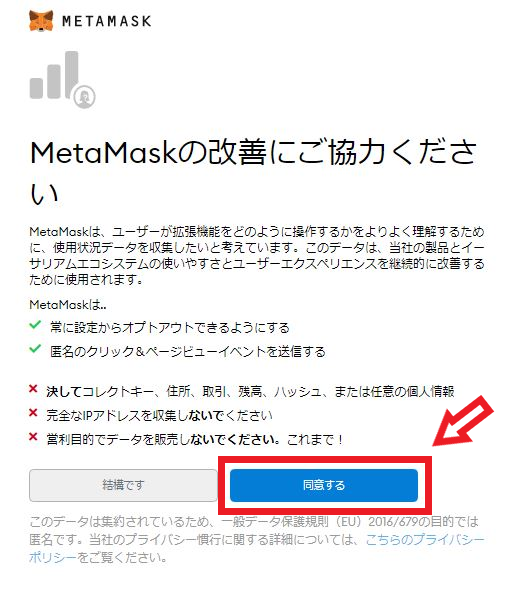
パスワードの作成
・ここまできたら次に「パスワードの作成」をします。
最低8文字以上のパスワードを設定して、忘れず管理をしておきましょう。
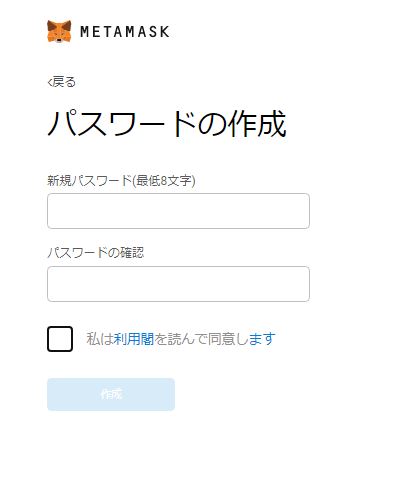
シークレットバックアップフレーズの保管
・最後に「シークレットバックアップフレーズ」について紹介します。
・Chromeを削除した場合やPCが故障した際に、メタマスクを復元するのに必要となる12個の英単語です。
要するに、MetaMask(メタマスク)を復元するときに必要となるモノです。
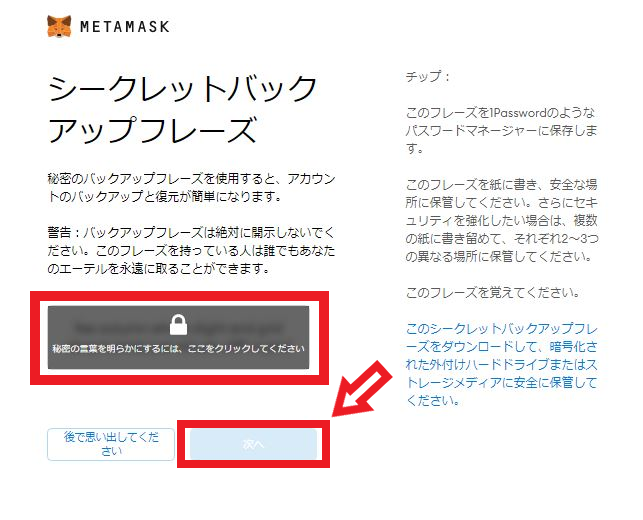
上の赤枠(鍵マーク)をクリックすると「シークレットバックアップフレーズ」が表示されますので、確実に保管しておきましょう。
- メモする(紙やスマホのメモアプリ)
- 印刷する
- スクショする
やり方はどれでもいいのですが、必ず忘れないよう保管しておいてください!
※バックアップフレーズは詐欺などによく使われており、教えると資産が簡単に抜きとられます。絶対に誰にも教えないように!
メモして「次に」をクリックすると、入力画面にうつります。
下記画像の赤枠へ12個の英単語が表示されていますので、順番にクリックしていきましょう。
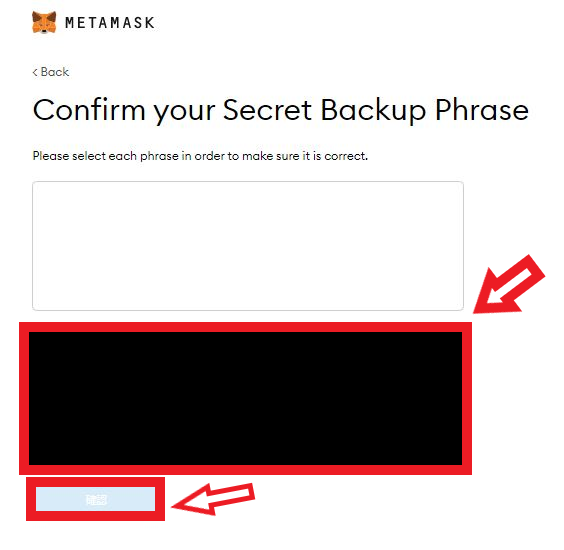
入力が終わりましたら、下の「確認」をクリックして完了となります。
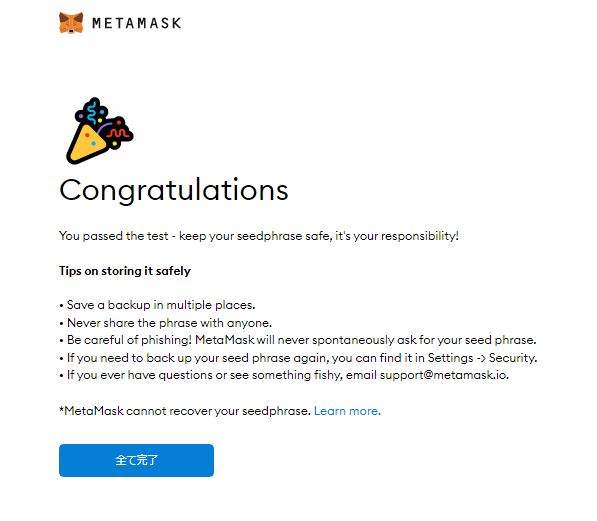
秘密鍵の保存方法
先ほどのMetaMask復元のために必要な「シークレットバックアップフレーズ」とは別で、もう一つ大切なモノがあります。
それが「秘密鍵」になります。
・仮想通貨ウォレットのキーです。例えるなら「銀行の暗証番号」の役割をしていると言えるでしょう。
※ですから、これも誰かに教えたり、知られてしまうと、あなたの資産は簡単に抜きとられてしまうことになります。
保管には十分に気をつけてください!
秘密鍵を確認する方法は、以下のようになります。
1.トップ画面の「︙」から「アカウントの詳細」をクリック
.png)
↓
2.「秘密鍵のエクスポート」をクリック
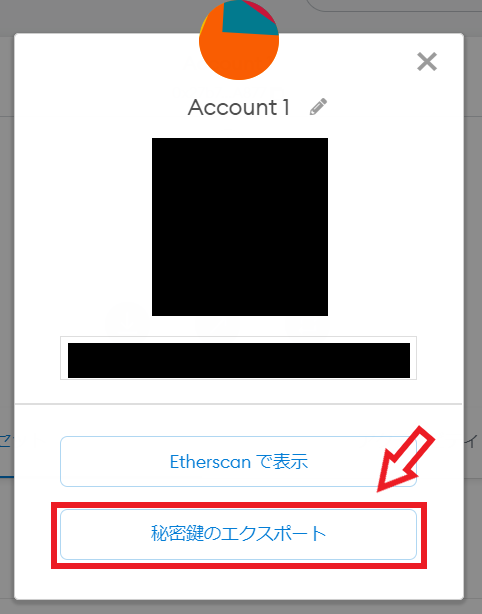
↓
3.ウォレットを作成したときに設定した「パスワード」を入力し、「確認」をクリック
.png)
↓
4.ここで「秘密鍵」が表示されるので、メモや印刷、スクショなどして保存しておきましょう。
.png)
これでMetaMask(メタマスク)のインストール&設定は終わりとなります。
最後に「日本語設定する方法」を紹介して終わりとしますね。
日本語設定する方法
日本語設定の方法は、下記の画像を参考にしてください。
1.上の「○」をクリックし、「設定」を選択
.png)
↓
2.ここから「日本語」を選択することができます。
.png)
最後に
今回は「MetaMask(メタマスク)のインストール&設定方法」を紹介しました。
一緒に振り返りましょう。
【MetaMask(メタマスク)とは?】
仮想通貨ウォレットのことで、簡単に言うと、ネット上で仮想通貨を保管する「お財布」です。
【まとめ】
- シークレットバックアップフレーズは、復元のときに必要
- 秘密鍵は、銀行でいう暗証番号
- どちらも忘れず保管すること
- そして誰にも教えないこと
- 知られると、簡単にあなたの資産が抜きとられます!
これからNFTやブロックチェーンゲームを触っていくなら「MetaMask」は必要なツールとなってきます。
ぜひ今回の記事を参考にして、あなたの資産を大切に保管してみてください。
では今回も最後まで、ありがとうございました。
少しでも参考になっていたら、シェアしてくれると嬉しいです。
ブックマークやリンクも大歓迎です。
ではでは、ばいばい。

のインストール設定方法【PC版】-1536x1152.jpg)




コメント